Cara Share Printer Windows 10
Posted By admin On 07/09/18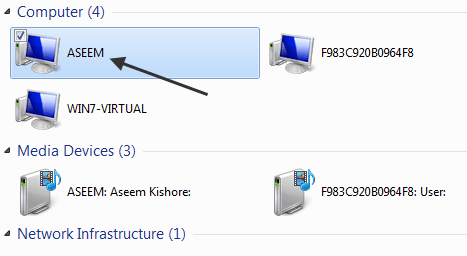
Untuk menginstall printer di sistem operasi Windows dapat dikatakan cukup mudah, termasuk di Windows 10. Jika pada saat pembelian pada dus printer Anda dibawakan DVD driver untuk Windows 10, Anda dapat menginstall driver printer tersebut hanya dalam beberapa menit saja. Sama seperti pendahulunya, Windows 10 juga mendukung berbagai tipe printer. Tema Hp Nokia Saringganbergerak. Driver Kyocera Km 2820 Kx. Anda dapat menambahkan local printer, shared printer, menambahkan printer melalui TCP/IP, menambahkan printer melalui bluetooth, WiFi, atau jaringan lainnya yang ada pada LAN/WAN Anda.
Install Printer di Windows 10 Pada tutorial kali ini, akan membahas mengenai cara menambahkan printer ke perangkat Windows 10. Berikut adalah langkah-langkah yang wajib Anda ikuti: Langkah 1: Sambungkan printer Anda ke PC Windows 10 Anda dan pastikan printer tersebut dalam keadaan menyala. Jika printer Anda termasuk printer wireless, hidupkan printer lalu pilih salah satu metode koneksi yang tersedia.
Jika metode koneksi otomatis ( auto connect) tersedia, pilih metode tersebut. Langkah 2: Download driver terbaru untuk printer yang Anda miliki dan install pada PC Windows 10 yang Anda kehendaki. Setelah driver sukses terinstall, reboot Windows 10 Anda. Settings Devices Windows 10 Langkah 5: Klik Printers & scanners. Jika pada langkah 2 driver printer sudah sukses di install, maka seharusnya printer yang Anda miliki masuk ke dalam daftar Printers & scanners. Jika printer sudah muncul pada daftar, klik printer tersebut lalu klik tombol Set as default untuk menjadikan printer tersebut menjadi printer utama yang digunakan. Jika printer yang Anda inginkan tidak ada dalam daftar Printers & scanners, ikuti langkah di bawah ini: Langkah 6: Klik opsi Add a printer or scanner.